Beheben Sie den Windows Server-Aktivierungsfehler 0xc004f069
In diesem Artikel werden wir die möglichen Lösungen für den Windows Server-Aktivierungsfehler 0xc004f069 diskutieren(Windows Server Activation Error 0xc004f069) . Windows zeigt den Fehlercode 0xc004f069 an, wenn Sie versuchen, den Produktschlüssel unter Windows 10 zu installieren oder zu ändern . Sobald die Fehlermeldung auf dem Bildschirm angezeigt wird, können Sie den Produktschlüssel nicht installieren. Hier sehen wir die Methode zum Installieren des Lizenzschlüssels in Windows Server Standard- und Evaluierungseditionen(Evaluation) .
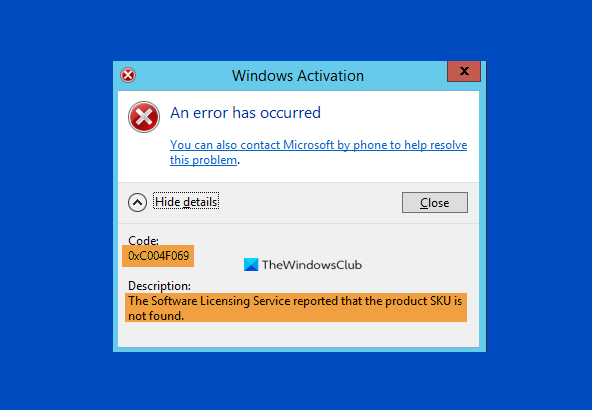
Error Code 0xc004f069, The Software Licensing Service reported that the product SKU is not found
Wenn Sie über eine Evaluierungsserveredition verfügen, können Sie den slmgr /ipkBefehl nicht mit dem VLSC-MAK-Schlüssel oder Retail direkt zum Aktivieren verwenden.
Windows Server-Aktivierungsfehler 0xc004f069(Server Activation Error 0xc004f069)
Sehen wir uns die Schritte zum Beheben des Windows Server -Aktivierungsfehlercodes 0xc004f069 an.
1] Melden Sie sich bei Windows Server an.
2] Klicken Sie mit der rechten Maustaste auf das Menü „ Start “ und wählen Sie „Einstellungen“, um die App „ Einstellungen(Settings) “ zu(Settings) öffnen . Klicken Sie nun auf die Option „ System “.
3] Scrollen Sie nun im linken Bereich nach unten und wählen Sie den Abschnitt „ Info(About) “, um anzuzeigen, welche Edition von Windows Sie haben.
4] Wenn Sie die Windows Server Standard Edition haben, müssen Sie Ihren PC nicht neu starten.
5] Wenn Sie GUI verwenden, um es zu aktivieren, erhalten Sie möglicherweise eine Fehlermeldung auf dem Bildschirm. Verwenden Sie es also nicht.
6] Starten Sie die „ Eingabeaufforderung(Command Prompt) “ oder „ PowerShell “ im „ Administratormodus(Administrator mode) “ und geben Sie den folgenden Befehl ein und drücken Sie die „ Enter “-Taste.
slmgr /ipk your_product_key
7] Auf Ihrem Bildschirm erscheint ein Popup-Fenster mit der Meldung „ Produktschlüssel erfolgreich installiert(Installed product key successfully) “. OK klicken.
8] Jetzt müssen Sie den Lizenzschlüssel aktivieren. Geben Sie dazu den folgenden Befehl ein und drücken Sie die „ Enter “-Taste.
slmgr /ato
9] Auf Ihrem Bildschirm erscheint ein Popup-Fenster mit der Meldung „ Aktivierung von Windows, Server Standard Edition… Produkt erfolgreich aktiviert(Activating Windows, Server Standard edition… Product activated successfully) .“ Klicken Sie nun auf OK.
Indem Sie die oben aufgeführten Schritte befolgen, können Sie Ihren Windows(Windows) -Server ohne Neustart aktivieren .
Jetzt führen wir die Schritte zur Behebung des Windows Server-Aktivierungsfehlercodes(Windows Server Activation) 0xc004f069 für die Evaluierungsversion auf. Dazu müssen Sie die Evaluation Edition in die Standard Edition umwandeln. Sie müssen den Produktschlüssel für den Einzelhandel und den DISM- Befehl verwenden, um die Evaluierungsedition in die Standard- oder Rechenzentrumsedition zu konvertieren. Bitte(Please) befolgen Sie die unten aufgeführten Schritte:
1] Geben Sie den folgenden Befehl in die cmd-Eingabeaufforderung ein und drücken Sie die (Type)Eingabetaste(Enter) .
DISM /Online /Set-Edition:ServerStandard /ProductKey:12345-12345-12345-12345-12345 /AcceptEula
Um die Version in die Datacenter Edition zu konvertieren, geben Sie den folgenden Befehl ein und drücken Sie die „ Enter “-Taste:
DISM /Online /Set-Edition:ServerDatacenter /ProductKey:12345-12345-12345-12345-12345 /AcceptEula
2] Nach der Ausführung des Befehls werden Sie vom System aufgefordert, den Computer neu zu starten. Drücken Sie die Taste „ Y “ auf Ihrer Tastatur, um neu zu starten. Ihre Lizenz wird nach dem Neustart aktualisiert.
Wenn Sie einen VLC MAK -Lizenzschlüssel und nicht den Einzelhandelsschlüssel haben, müssen Sie die unten aufgeführten Schritte ausführen, um Ihren Server zu aktivieren.
1] Melden(Login) Sie sich nach dem Neustart bei Ihrem Server an und starten Sie die Eingabeaufforderung oder PowerShell als Administrator, geben Sie den folgenden Befehl ein und drücken Sie die Eingabetaste(Enter) :
slmgr /ipk 12345-12345-12345-12345-12345
Hier müssen Sie Ihren VLSC-MAK- Schlüssel verwenden.
2] Auf dem Bildschirm erscheint ein neues Fenster mit der Meldung „ Produktschlüssel erfolgreich installiert(Installed product key successfully) “. OK klicken.
3] Jetzt müssen Sie den Lizenzschlüssel aktivieren. Geben Sie dazu den folgenden Befehl ein und drücken Sie die „ Enter “-Taste.
slmgr /ato
4] Auf Ihrem Bildschirm erscheint ein Popup-Fenster mit der Meldung „ Activating Windows, Server Standard Edition. Produkt erfolgreich aktiviert(Activating Windows, Server Standard edition. Product activated successfully) .“ OK klicken.
Nach diesen Schritten wird Ihr Server aktiviert.
Wir hoffen, dass der Artikel Ihr Problem mit dem Windows -Server-Aktivierungsfehler 0xc004f069 löst. Wenn dies nicht der Fall ist, können Sie versuchen, Windows 10 per Telefon zu aktivieren .
Weiterführende Links, die Ihnen weiterhelfen:(Related links that will help you:)
- Beheben Sie Fehler bei der MAK-Aktivierung
- Fehlerbehebung bei KMS-Aktivierungsfehlern
- Fehlerbehebung bei Volumenaktivierungsfehlern.
Related posts
Beheben Sie den Windows-Skripthostfehler 0xc004f025 während der Aktivierung
Beheben Sie den Windows-Aktivierungsfehlercode 0xC004E028
Beheben Sie den Windows-Aktivierungsfehler 0xc004e016
Beheben Sie den Windows-Aktivierungsfehlercode 0xc004f034
Beheben Sie den Windows-Aktivierungsfehler 0xc004f063 in Windows 10
Fehler 1962 behoben, kein Betriebssystem auf Windows 11/10-Computern gefunden
Aktivierungsfehler 0x80070422 unter Windows 11/10 behoben
Beheben Sie den WpnUserService.dll-Fehler unter Windows 11/10
Beheben Sie den Ntfs.sys-BSOD-Fehler unter Windows 10
Beheben Sie den Windows Update-Fehler 0x80070005
Microsoft Teams-Fehler caa70004 in Windows 11/10 behoben
Windows Update-Fehler 0x8007065e beheben; Funktionsupdate konnte nicht installiert werden
So beheben Sie den Fehler „iMessage wartet auf Aktivierung“ auf dem iPhone
DNS-Serverfehler 0x8007232A, Volumenaktivierungsfehler unter Windows
Beheben Sie den Steam-Fehler „Ungültige Depotkonfiguration“ auf einem Windows-PC
Beheben Sie den Windows 10 Update- oder Aktivierungsfehler 0x800f0805
Beheben Sie den Windows Update- oder Aktivierungsfehlercode 0xc004f075
Beheben Sie den Windows Update-Fehler 0x80080008
So beheben Sie Aktivierungsfehler in Windows 10
So beheben Sie den Windows Update-Fehler 0xc1900201
